Windows和Ubuntu双系统中修复UEFI引导的两种办法
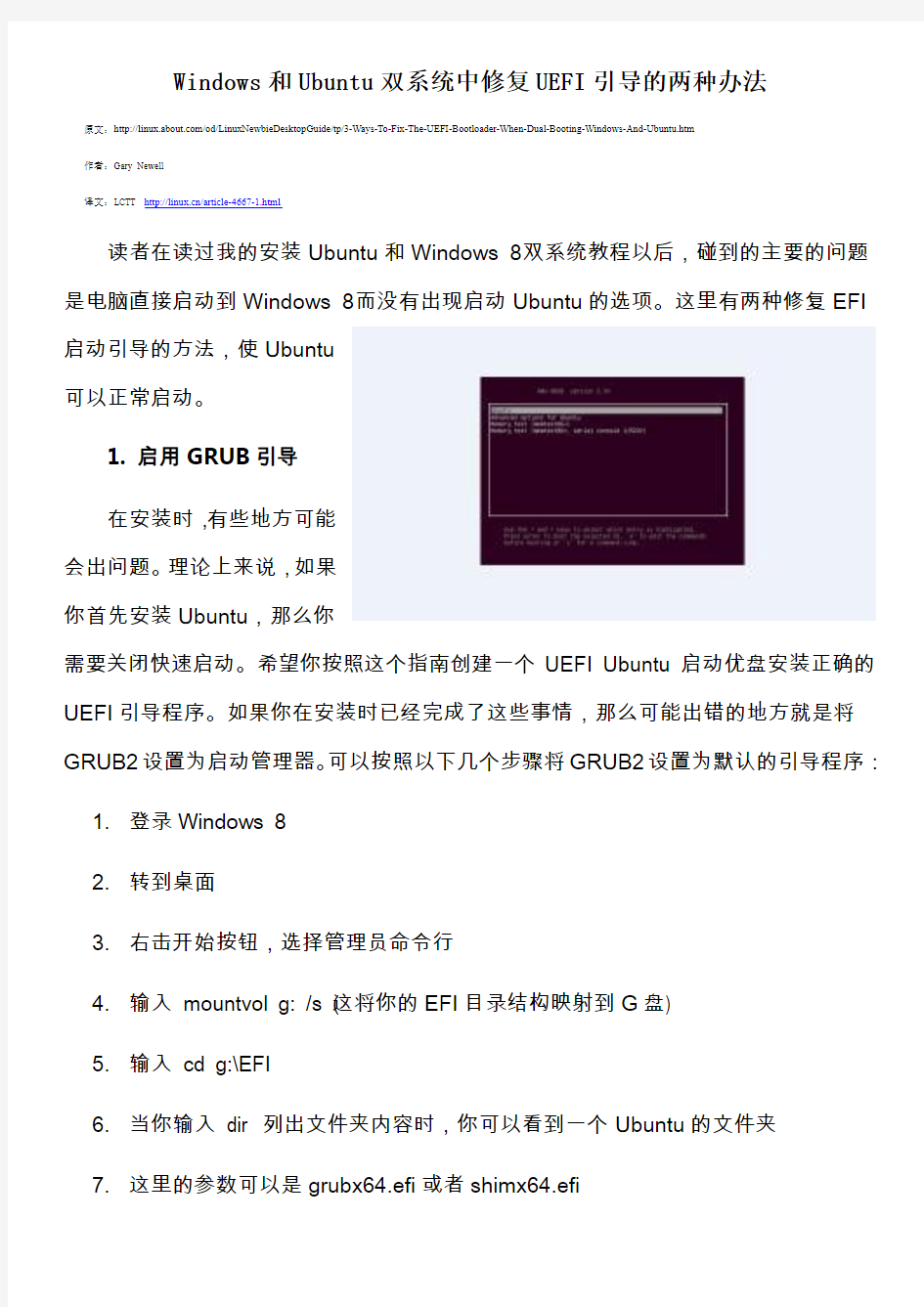

Windows和Ubuntu双系统中修复UEFI引导的两种办法原文:https://www.360docs.net/doc/592652343.html,/od/LinuxNewbieDesktopGuide/tp/3-Ways-To-Fix-The-UEFI-Bootloader-When-Dual-Booting-Windows-And-Ubuntu.htm
作者:Gary Newell
译文:LCTT https://www.360docs.net/doc/592652343.html,/article-4667-1.html
读者在读过我的安装Ubuntu和Windows 8双系统教程以后,碰到的主要的问题是电脑直接启动到Windows 8而没有出现启动Ubuntu的选项。这里有两种修复EFI
启动引导的方法,使Ubuntu
可以正常启动。
1. 启用GRUB引导
在安装时,有些地方可能
会出问题。理论上来说,如果
你首先安装Ubuntu,那么你
需要关闭快速启动。希望你按照这个指南创建一个UEFI Ubuntu 启动优盘安装正确的UEFI引导程序。如果你在安装时已经完成了这些事情,那么可能出错的地方就是将GRUB2设置为启动管理器。可以按照以下几个步骤将GRUB2设置为默认的引导程序:
1.登录Windows 8
2.转到桌面
3.右击开始按钮,选择管理员命令行
4.输入mountvol g: /s (这将你的EFI目录结构映射到G盘)
5.输入cd g:\EFI
6.当你输入dir 列出文件夹内容时,你可以看到一个Ubuntu的文件夹
7.这里的参数可以是grubx64.efi或者shimx64.efi
8.运行下列命令将grub64.efi设置为启动引导程序:bcdedit /set {bootmgr} path
\EFI\ubuntu\grubx64.efi
9.重启你的电脑
10.你将会看到一个包含Ubuntu和Windows选项的GRUB菜单
11.如果你的电脑仍然直接启动到Windows,重复步骤1到7,但是这次输入:
bcdedit /set {bootmgr} path \EFI\ubuntu\shimx64.efi
12.重启你的电脑
这里你做的事情就是登录Windows管理员命令行,将EFI引导区映射到磁盘上,来查看Ubuntu的引导程序是否安装成功,然后选择grubx64.efi或者shimx64.efi作为引导程序。
那么grubx64.efi和shimx64.efi有什么区别呢?在安全启动(serureboot)关闭的情况下,你可以使用grubx64.efi。如果安全启动打开则需要选择shimx64.efi。
在我上面的步骤里面,我建议先试一个,然后再试试另外一个。另外一种方法是选择一个,然后根据你选择的引导程序在BIOS中启用或者禁用安全启动。
2.使用rEFInd引导Ubuntu和Windows双系统
rEFInd引导程序会以图标的方式列出你
所有的操作系统。因此,你可以通过点击相
应的图标来启动Windows、Ubuntu或者优盘
中的操作系统。
点击这里下载rEFInd for Windows 8。
下载和解压以后,按照以下的步骤安装rEFInd。
1.返回桌面
2.右击开始按钮,选择管理员命令行
3.输入mountvol g: /s (这将你的EFI目录结构映射到G盘)
4.进入解压的rEFInd目录。例如:cd
c:\users\gary\downloads\refind-bin-0.8.4\refind-bin-0.8.4 。当你输入dir 命令,你可以看到一个refind目录
5.输入如下命令将refind拷贝到EFI引导区xcopy /E refind g:\EFI\refind\
6.输入如下命令进入refind文件夹cd g:\EFI\refind
7.重命名示例配置文件rename refind.conf-sample refind.conf
8.运行如下命令将rEFind设置为引导程序bcdedit /set {bootmgr} path
\EFI\refind\refind_x64.efi
9.重启你的电脑
10.你将会看到一个包含Ubuntu和Windows的图形菜单
这个过程和选择GRUB引导程序十分相似。
简单的说,主要是下载rEFind,解压文件。拷贝文件到EFI引导区,重命名配置文件,然后将rEFind设置为引导程序。
如何在win7和xp双系统都安装在C盘下+修复win7引导项方法
windows 7+XP双系统共存C盘+ + 修复win7引导项方法 重要提示:C盘空间建议15G以上,空间不够的慎重,10G也能装,只是稍微有点勉强。建议空间不足的同学给C盘划点过来,不知道怎样弄的去百度一下如何重新划分硬盘分区大小。基本原理:更改XP安装路径,使XP安装在C盘的一个文件夹下,而不是根目录下,避免同名文件夹与Vista冲突。装完XP后将Vista安装在C盘根目录下,找出XP被禁用的Boot.ini文件,使双系统启动得以实现。最后使用第三方软件更改启动选项。 最关键的步骤:更改XP安装盘的安装路径。 Windows Vista和XP“水火不容”的原因:是因为它们有这样三个文件夹Documents and Settings,Programe Files,Windows 都是同名的,就是因为这些文件的重名导致前系统的被覆盖从而导致系统不能正常运行。我们拿Windows XP安装盘开刀,通过修改XP安装盘的办法使两个系统共存。 我们要修改两个文件WINNT.SIF和HIVESFT.INF文件,为了将Vista和XP安装在同一个分区中,为了防止其目录冲突影响系统正常的工作。我们修改XP的默认安装目录即可。 这里以雨林木风Windows XP SP3 精简安装版Y1.0 为例,教大家修改。 由于修改文件需要解压iso安装盘,建议将安装盘使用Winrar解压,更改文件,然后直接硬盘安装,省去了改完重新封包的麻烦。解压办法见下文。 1、修改WINNT.SIF文件 解压后,在I386文件夹内找到WINNT.SIF文件,右键点击“打开”,选“从列表中选择程序”,在程序列表里点选“记事本”,记得把“始终使用选择的程序打开这种文件”前面的勾去掉。 在文件中找到[Unattended]将其下的TargePath=“Windows”修改为TargetPath=”\\WinXP\\Windows”,同时在其下添加ProgramFilesDir=”\\WinXP\\Program Files”和CommonProgramFilesDir=”\\WinXP\\Program Files\\Common Files”并保存。 如图: 顺便提一句,下边的[UserData]下的FullName=”雨林木风” 和orgName=”https://www.360docs.net/doc/592652343.html,”是安装后的注册信息,也可以更改,但出于对雨林木风工作组辛苦劳动的尊重,请根据个人情况定夺。本人就改成了Forever YLMF。 如图:
安装win10和ubuntu14.04双系统
安装win10和ubuntu14.04双系统。 这次安装双系统整整弄了两天多才搞清楚。 一开始的方法是先安装win10,然后再压缩空间安装ubuntu14.04,分区的时候分了/boot,/home,/swap,/分区等四个分区,指定bootloader的时候指定的分区为/boot分区,然后再在win10下有easybcd添加引导,然后重启电脑。但是这样的做法,出现一个\NST\xxx.mbr 找不到的错误,无法完成引导。这种方法其实是用win10来引导ubuntu14.04,后面关掉win10的快速启动等都无法解决这个问题。 爱因斯坦说过人的疯狂在于不断重复同一个动作,却希望有不同的结果。于是我开始采用第二种方法,先装ubuntu14.04然后再腾出空间后装win10,但是装win10的时候出现win10不能装在GPT磁盘分区格式上的错误,把GPT格式装换为MBR格式,之后终于装下来了win10,但是却始终无法引导win10,启动的时候,直接进入了win10,根本没有进入grub界面。 网上有许多种说法,有用easybcd成功的,有说easybcd只适用于win7等低版本的windows系统,有用grub引导成功的,ubuntu14.04,有说先装win10,最后看到一篇国外教材,终于明白我错在哪里。我先装好win10,然后再腾出磁盘空间装ubuntu14.04,最重要的是在分区的时候没有分/boot分区,只有/,/home,/swap,并且选择将ubuntu14.04的bootloader 安装在sda磁盘,不是sda1,sda2等。最后安装好,重启之后,就能看到grub引导界面,默认的是ubuntu,最后一个是win10。其实仔细观察在安装ubuntu14.04的过程中,有安装grub和执行update-grub,所以ubuntu的grub会将硬盘所有的系统引导都添加到grub引导界面。
双系统启动菜单修复(精)
你首先要做一些准备工作: 第一就是Windows 2000的安装光盘。还需要有至少两个硬盘分区,安装双系统的时候,很不建议你把两个系统安装到同一个分区中,这样可能会对以后的使用造成很多麻烦。如果以上的工作你全部做好了,那么就继续我们的安装吧。 假设你的Windows XP安装在C盘,你想安装Windows 2000到D盘,那么只要用Windows 2000的光盘启动系统,直接运行安装程序并安装到D盘就可以,只不过这样安装后双启动菜单会失效,只能进入Windows 2000。原因是这样的: 在Windows NT系统的启动中,用到了很多重要的系统文件,而在安装了XP的机器上再装2000的时候会把XP的NTLDR和https://www.360docs.net/doc/592652343.html,两个文件替换为Windows 2000中版本较低的同名文件,而Windows 2000中的这两个文件是不能引导Windows XP的。因此我们的修复也就是用Windows XP中的文件替换被Windows 2000覆盖的该文件。 这两个文件都保存在C盘的根目录下,不过他们有默认的隐含、系统和只读属性,因此你不能用一般的方法替换,而首先要解除他们的隐含、系统和只读属性。方法是这样的: 进入到Windows 2000中,在运行中分别输入 attrib c:\ntldr –s –r –h attrib c:\ https://www.360docs.net/doc/592652343.html, –s –r –h 每行输入完成后按下回车键。这时你已经完全的解除了这两个文件的系统、隐含和只读属性。现在从Windows XP的安装光盘的I386文件夹中复制这两个同名的文件出来到C盘根目录,并覆盖原文件。这时你的双启动菜单就已经恢复了。不过安全起见我们可以把那两个文件隐藏起来,方法是,在运行中分别输入: attrib c:\ntldr +s +r +h
双系统,win7下一键Ghost,进入grub rescue的解决方法
双系统,win7下一键Ghost,进入grub rescue的解决方法 本人安装的是win7+ubuntu10.10,硬盘直接安装。因为win7下装了几个大软件,所以决定一键Ghost备份一下,结果重启之后,就进入了grub rescue界面: error:unknown filesystem grub rescue> 研究了半天,才解决这个问题。先说说是怎么回事。 安装ubuntu时,启动是用grub2进行启动。我的win7在C盘,Ubuntu空间是从D盘里分出来的。我们知道,每次系统启动时都是先进入grub,也就是先在ubuntu的启动目录里选择进入哪个系统,如果按分区来讲,grub2在(hd0,msdos7)也就是我的ubuntu所在的分区。那么启动时root应该设在(hd0,msdos7),可一键ghost会修改启动,它把root改在(hd0,msdos9),这是个windows分区,也就是NTFS分区,ubuntu是不能识别这种文件系统的,所以就有了error:unknown filesystem,这种情况下自然不能启动,那么grub2就会启动grub rescue模式,就是修复模式。那么我们要做的就是把grub重新指向(hd0,msdos7)。 下面是具体步骤: ①查看分区 因为每个人的分区不一样,所以我们要查看分区,用ls指令 grub rescue>ls 回车后,就会出现 (hd0) (hd0,msdos9) (hd0,msdos8) (hd0,msdos7) (hd0,msdos6) (hd0,msdos5) (hd0,msdos1) grub rescue> 注:我用的是grub2,对于grub用户,分区前没有msdos字样 上面是我的分区,每个人的不一样。 grub rescue>set 回车 prefix=(hd0,msdos9)/boot/grub root=hd0,msdos9 从上面可以看出来现在我的系统是从(hd0,msdos9)里启动的。 那么怎么知道ubuntu在哪个分区呢?进入第二步 ②寻找ubuntu所在分区 这一步我们要一个一个的试, 还是用ls指令 先试下在不在(hd0,msdos8)里边 grub rescue>ls (hd0,msdos8) 回车会发现,不是,还是unknown filesystem 接着来 。。。。。。。。。 当我试到 (hd0,msdos7)的时候,可以看到一下子多了很多字,这些就是我ubuntu主文件夹下的文件夹和文件的名字。OK,找到分区了!
双系统启动菜单修复
Windows7启动菜单轻松搞定--bcdedit.exe [color=Red][/color] 昨天安装vista x64,没有把vista x86删除干净,导致系统启动出现多个选择菜单,按照习惯,是修改boot.ini文件,但是打开此文件,提示: Warning: Boot.ini is used on Windows XP and earlier operating systems. Warning: Use BCDEDIT.exe to modify Windows Vista boot options. 也就是说,要修改vista的启动菜单,需要使用专门的工具~~ 在c:\windows\system32中搜索到bcdedit.exe,但是双击没有反应,于是运行cmd打开命令行窗口,可以执行,但是总是提示: The boot configuration data store could not be opened. Access is denied. 访问被拒绝。 想了一下,应该是权限保护的问题。在网上搜索资料,发现执行Command Prompt以"Run as administrator"方式来运行,可以获得管理员权限。 执行bcdedit /?可以获得bcdedit的帮助信息。 第一次运行bcdedit,得到信息如下: Windows Boot Manager -------------------- identifier {bootmgr} device partition=D: description Windows Boot Manager locale en-US inherit {globalsettings} default {ntldr} displayorder {ntldr} {current} {6a80a10a-ba23-1243-be6a-c181f14c4040} toolsdisplayorder {memdiag} timeout 5 Windows Legacy OS Loader ------------------------ identifier {ntldr} device partition=D: path \ntldr description Earlier Version of Windows Windows Boot Loader
win7 ubuntu grub修复
用ubuntu有好些年月了,不过一直是Win+Ubuntu共生于我的电脑中,虽然一直希望能完全依靠Ubuntu,可工作和生活从目前来看,我还是离不开Win,之所以双双共用了,所以也就产生了这个话题的讨论! 言归正传,例举2种经常产生grub引导问题出现的情况。 1、最最常见的就是重装系统后,原来的grub引导就不复存在; 2、更改硬盘的分区,特别是系统盘,包括Win主分区、Ubuntu系统分区; 解决办法:(以下方法主要来自网络,本人只依据自己的实验结果,总结起来,方便各位参考!方法简单多样,对高人是不齿一提,但对那些碰到这样问题选择重新安装系统的抓狂的新人来说,我想还是可以借鉴的!) 办法1(重新安装Win后,导致Ubuntu不能引导启动。) 可以采用LiveCD启动Ubuntu,之后就在Ubuntu下操作。 打开终端: # 切换到root权限 ubuntu@ubuntu-laptop:~$ sudo -i #找你ubuntu10.04所在分区 root@ubuntu-laptop:~# fdisk -l 看到的信息(我的,:-)): Device Boot Start End Blocks Id System /dev/sda1 * 1 4544 36498624+ 7 HPFS/NTFS /dev/sda2 4545 19457 119788642 f W95 Ext'd (LBA) /dev/sda5 4545 11097 52635936 7 HPFS/NTFS /dev/sda6 11097 11409 2499584 82 Linux swap / Solaris /dev/sda7 11409 13055 13227008 83 Linux /dev/sda8 13056 19457 51424033+ 7 HPFS/NTFS (******)下面挂载原系统的根目录: 新建挂载点:mkdir /media/tempfile(这里用于创建一个文件夹tempdir,用于挂载刚才的sda7,此文件夹名称你可以依个人爱好而定,没有太多要求) 挂载Ubuntu所在的盘: mount /dev/sda7 /mnt(将sda7挂载于tempdir文件夹下) 下面进入了本次恢复最为关键和激动人心的时刻,在终端输入以下命令: grub-install --root-directory=/media/tempdir /dev/sda(本步骤用于来重新安装grub2到硬盘的主引导记录【MBR】里面,
双系统启动菜单修复方法
NTBOOTautofix v2.0.2 (091217) - NT系统启动菜单自动修复工具 (中英版) 中文帮助文档 最新版本请关注网盘:https://www.360docs.net/doc/592652343.html,/chzhlh --------------------------------------------------------------------------------------------------------- 更新概述: -------- v2.0.2: 发现v2.0.1中的画图指令在一些系统中无法运行,更换写屏方案 PS:v2.0.1写屏出错时按取消后不影响修复效果,v2.0.0没有这个问题 v2.0.1: 去除v2.0.0启动菜单中的in 0:1提示,直接以"Microsoft Windows Server 2003 x86"形式修复 PE中使用修改:改用自动修复优先,当多硬盘工具无法判断PE类型时才自动出现本地硬盘盘符选择 "高级"菜单盘符由v2.0.0的8个增至24个(C - Z) 修正v2.0.0特殊情况下的生成多余BCD备份的情况 v2.0.0: NTBOOTautofix前身为BCDautofix,版本号顺延更新,但工具名因为功能改变而更换,本来应该从BCDautofix v1.1.0 开始就更名的,纯修复BCD的BCDautofix最终版本应该算是v1.0.5,其v1.1.0已经解决了nt5.x的boot.ini自动生成。目前还没 有发现有其他自动正确生成boot.ini的win中运行的工具。v2.0.0是更名后的第一个版本,NTBOOTautofix相对于BCDautofix完 善的部分甚多,不止boot.ini部分,BCD部分完善部分也很多,所以更名后的首版本v2.0.0就不作详细的更新说明了 使用方法: -------- 非安装软件,直接双击运行,傻瓜式修复,可运行于32位和64位系统和WINPE系统 程序根据当前系统non-Unicode设置自动显示中/英界面 "自动修复"自动判断和系统启动有关的条件并自动修复程序支持的盘符上的NT系统启动,无需用户手工干预 "高级修复"只供特殊需要的朋友,参看下面应用实例中的高级修复部分 PE中自动判断PE环境,单硬盘可以直接"自动修复",如多硬盘在PE中修复时推荐使用"高级"修复选择你作为系统引导的盘符 适用范围: -------- 1. 启动菜单/启动文件丢失修复: 适用所有NT5.x(2000/XP/2003)和NT6.x(Vista/2008/Win7/2008r2) 2. 修复其他因BCD相关引起的故障 a. Win7/2008r2中 BCD 的修复计算机(Windows Recovery Environment)菜单丢失 b. Win7/2008r2中 BCD 引起的3D启动画面丢失(变成VISTA滚动条启动画面)
双系统启动修复方法(精)
以下内容摘自 https://www.360docs.net/doc/592652343.html,/hoxolo123/blog/item/70c1b22a733b1c21d42af1c3.html,我本人仅用过bcdboot这个命令,其他的没用过。 Win7:双启动引导修复问题一:原系统xp,在C盘。ghost安装win7到D盘。显然,D盘的win7没有引导,需要手动修复。修复方法【内为注释】: 1. 进入C盘xp,运行cmd进入xp命令行模式。输入 d: cd d:\windows\system32 bcdboot d:\windows /l zh-cn /s c: 运行上述命令后,在C 盘根目录生成了\boot文件夹和bootmgr文件。【D盘下已经具备了一个完整的win7,唯一欠缺的是系统盘内的引导,因此首先要在C盘重建win7的引导环境。通过Windows7内置的bcdboot命令可以轻易做到这一点。这个命令不能修改引导记录,我用VHD验证过】 2. 去win7安装光盘,找到bootsect.exe文件(找不到就网上下载一个,注意要win7的),复制到C:\boot\文件夹。然后进入命令行: cd c:\boot bootsect /nt60 c: bootsect /nt60 c: /mbr 这个命令执行完毕后,在完成所有后续步骤之前,一定不能重启XP,否则XP将无法启动!【bootsect ——用来写win7需要的引导信息到引导记录,第一个bootsect命令把引导信息写入C盘分区引导记录,第二个bootsect命令把引导信息写入硬盘主引导记录。由于主引导记录和分区引导记录都被修改为支持bootmgr,因此XP的引导器ntldr将不能被引导,后续步骤中我们会修复它】 3. 继续在xp的命令行模式,输入 d: cd d:\Windows\system32 bcdedit /create {ntldr} /d "Windows XP" bcdedit /set {ntldr} device boot bcdedit /set {ntldr} path \ntldr bcdedit /displayorder {ntldr} /addlast bcdedit /timeout 10 【这一步,我们用bcdedit命令来给XP在bcd中重建引导项。这样通过bootmgr加载bcd中XP的引导项,进而把启动控制权交给XP的引导管理器ntldr,实现XP的启动】至此,双系统引导修复完成。上述命令中,每个命令都必须成功。有可能,bcdedit命令会返回失败信息。此时步骤3中的命令改为: bcdedit /store c:\boot\bcd /create {ntldr} /d "Windows XP" bcdedit /store c:\boot\bcd /set {ntldr} device boot bcdedit /store c:\boot\bcd /set {ntldr} path \ntldr bcdedit /store c:\boot\bcd /displayorder {ntldr} /addlast bcdedit /store c:\boot\bcd /timeout 10 ——————————————————————————————————————————————————————————————————————————————————————
Ubuntu liveCD修复双系统引导
Ubuntu 10.04 LiveCD修复grub2双 系统引导
今天就用Ubuntu 10.04的LiveCD的来修复grub2的引导。启动Ubuntu 10.04光盘,选择LiveCD模式,进入之后选择进入终端,先在终端输入如下命令: sudo fdisk -l (注意是小写的L,不是数字的1,此步用于确定电脑中安装Ubuntu10.04 的所在分区的位置,输入以后会输出类似如下信息,找到ID为83的那行,记住/dev/sdaX的情况,比如本人的电脑是/dev /sda7,以下就以此为例,你自己的请加以更改) Disk /dev/sda: 80.0 GB, 80026361856 bytes 255 heads, 63 sectors/track, 9729 cylinders Units = cylinders of 16065 * 512 = 8225280 bytes Disk identifier: 0x624aa2e0 Device Boot Start End Blocks Id System /dev/sda1 * 1 1388 11149078+ 7 HPFS/NTFS /dev/sda2 1389 3825 19575202+ 7 HPFS/NTFS
/dev/sda3 3826 9729 47423880 f W95 Ext'd (LBA) /dev/sda5 3826 5851 16273813+ b W95 FAT32 /dev/sda6 5852 8323 19856308+ b W95 FAT32 /dev/sda7 8324 9598 10241406 83 Linux /dev/sda8 9599 9729 1052226 82 Linux swap / Solaris 然后再输入 sudo -i (此步用于得到root权限,无需输入密码,方便以下操作) 接着输入 mkdir /media/tempdir (这里用于创建一个文件夹tempdir,用于挂载刚才的sda7,此文件夹名称你可以依个人爱好而定,没有太多要求) 再输入
win8+UEFI装双系统的配置Grub引导菜单的问题
基于UEFI引导的win8.1和ubuntu13.10 双系统安装 1.前言 UEFI引导的出现乃至变得火热让系统安装的问题变得复杂,尤其是在windows横空出世并针对URFI优化更是让其与ubuntu组成的双系统安装变得情况百出(顺带哀悼下由此退出江湖的wubi安装)。 最近花了一天多的时间完成了win8.1与ubuntu13.10基于UEFI引导的安装,在过程中遇到了一些问题,理解了一些硬件和软件架构,摸索了一个不算完美的解决方案,在此整理,希望能够帮助到需要的人。 实验环境: 电脑——联想Y510P支持UEFI启动,N卡 Windows——Windows8.1简体中文64位 Ubuntu——Ubuntukylin13.10AMD64位 2.UEFI boot与Legacy boot 基本输入/输出系统(BIOS)是硬件和操作系统之间的一层。UEFI与Legacy都是系统引导的技术,都是实现电脑在硬件开机之后找到操作系统过程中的引导。 Legacy boot是传统的引导方式,其引导基于驱动器上的主引导记录(MBR)。通俗的解释,一次系统启动的流程为,硬件开启→BIOS自检→读入MBR→读取激活主分区→启动系统。一些蛋疼的人们认为Legacy boot有一些他们不能容忍的缺点: 1)无法直接引导超过2.2T的驱动器 2)缺乏安全性验证 3)启动时间慢 于是他们加强了BIOS的功能,设计了UEFI boot模式(仅针对64位系统),可以解决上述的问题,于是MBR被抛弃了,引进了一个新的引导分区EFI,采用全局唯一标识分区表GPT来引导分区,下图中可以在硬盘管理中看到EFI系统分区。 另一方面,UEFI boot也提供了驱动、系统信息的临时储存,用于加快开机。在引导的时候也提供了SecureBoot,禁止加载未知的系统(正中Windows下怀)。 UEFI boot与Legacy boot对于我们安装双系统的影响是两个系统需要使用同一引导模式。如果win8.1是按照UEFI引导的方式安装的,ubuntu也一定要是UEFI引导,反之亦然。而ubuntu从11.04开始就支持UEFI引导,版本越新,兼容性越好。 3.BIOS的设定与win8.1的安装
一分钟修双系统的引导问题(删除系统不能进入系统界面)
一分钟修复双系统删除系统时无法进入界面的引导 (双系统在不小心删除其中一个系统时时进不了系统界面的解决办法) 个人觉得网上的很多方法大家都不会用,也看的不太懂。所以想跟大家分享一下双系统删除时无法进入系统界面的心得:(看完你就会觉得非常简单,不妨试试吧) 本人由于工作的原因,必须要在电脑上装上win7与linux双系统,后来一不小心把其中的Linux系统删除了,导致开机后就提示:gurb resure>> 一直无法就如win7操作系统的界面。于是在网上找了很多的解决办法,但是一直没有搞定,直到误打误撞的就如了Diskgenius分区工具才解决了此问题。 (1)用一个人U盘或者是win7系统盘也可以是XP系统盘,进入winpe界面就可以很清楚的看到桌面有个Diskgenius分区工具(由于这步不能截图,如果看的不太懂的通知可以网上Q我,或者给我留言,本人会最短时间回复的) 下面就开始关键的一步了,双击打开Diskgenius,接下按照本人截图操作就可以轻松的解决问题了。
(2)在点击硬盘时会出现以上列表,然后点击“重建主引导记录(MBR)(M)”提示 (3)然后点击:“是” (4)最后当然是重启电脑了,开机时你会惊讶的发现,你的电脑神奇般的好了。 同时本人也罗列一下网上的解决办法把,提供能够使用的人参考一下也是好的嘛! (1)当系统无法进入界面时,可以利用U盘或者XP启动盘里的DOS工具进行修复。(2)就如DOS界面,在命令提示符下输入:fidsk/mbr 应该就能解决问题了。不行的话再进入第三步。 (3)在命令提示符下输入:bootrec/fixboot 提示操作完成,然后重启就可以了。
XP,Windows 7双系统启动项恢复之新编(图解)
XP,WINDOWS 7双系统启动项恢复之新编(图解) 对于大部分XP与windows7双系统的用户,在其对XP系统进行还原与重装时都会遇到一个相同且非常头疼的问题,这个问题就是:如何恢复XP与windows7双系统启动项。对于这一问题,爱于电脑的我也是花了比较多的时间去研究过。我结合网上的一些资料以及自己的一些分析在我心爱的笔记本上上测试了无数次,终于整理和测试出一套比较好的恢复方法。下面我就结合我的亲身实战经验与大家一同分享,有不当之处;还望高手们指出,本人虚心接受并继续学习。 双系统启动项丢失原因: 对于大部分双系统用户其安装方法都是:硬盘分区由一个主分区和若干个逻辑分区组成,XP系统是之前早已安装好的,在活动分区C盘;然后在逻辑分区D盘上安装windows7系统。但是,大部分用户都不知道,在安装windows7时,windows7系统的引导文件(开机启动文件)都会默认写入活动盘,也就是XP安装盘C盘,包括主要文件:boot目录,bootmgr 文件。(Boot.BAK和BOOTSECT.BAK文件是备份文件)如图所示: 这样一来就导致你还原和重装XP系统后就把你的windows7系统启动文件也给破坏了,从而电脑开机时就无法读取windows7开机启动项文件,使你只能进入XP系统。
双系统启动项修复方法: 方法一:非装机光盘修复法。 需要用到的程序:Microsoft .NET Framework2.0 EasyBCD 需要提取的文件:bcd bootmgr memtest.exe 步骤: 1准备工作 进入XP后,在我的电脑中进行如下操作(工具——文件夹选项——查看——选择“显示所有文件和文件夹”,去掉“隐藏受保护的操作系统文件”的钩)以便显示所有系统文件.(注释1:显示windows系统文件的方法。)从windows7安装盘或者windows7镜像文件根目录下提取bootmgr文件,boot目录下提取bcd和memtest.exe(memtest.exe是开机时用来内存诊断的,没有它该项功能将会丢失);将bootmgr复制至XP系统盘根目录下,其属性设置为只读和隐藏;在XP系统盘根目录下新建boot目录,将其属性设置为隐藏,然后将bcd和memtest.exe复制到该目录下。 2使用EasyBCD为系统添加双系统启动项 将使用EasyBCD这款BCD编辑工具添加双系统启动项。(EasyBCD简介:百度百科https://www.360docs.net/doc/592652343.html,/view/2689164.htm?fr=ala0_1)EasyBCD建议到官网去下载最新版,免费的,是英文版的,只要你到官网注册一下便可下载。EasyBCD下载中心https://www.360docs.net/doc/592652343.html,/forums/showthread.php?s=02f73bfb7e2beb690b1e9017c29c36c3&t= 642。在XP下EasyBCD需要Microsoft .NET Framework2.0(本附件下载中含有)的支持,大家可随便到某一可靠网站下载(360补丁更新中含有)。下载好这两个程序之后,先装Microsoft .NET Framework2.0,然后安装EasyBCD。下面我以EasyBCD 2.0 Beta - Build 78(本附件下载中含有)版本为例,给大家介绍下如何用EasyBCD添加双启动项。 A.安装好之后打开EasyBCD会有提示,如图所示:
Win7_Linux(Ubuntu)双系统安装简易教程
Win7下安装Ubuntu简易教程 若你的电脑上已装了Win7(或XP),想体验一下Linux,又不想把自己的盘全格了,该怎么办? 呵呵,最近发现一款国产硬盘分区神器——分区助手,从我个人的使用感觉来说绝不比PQMagic(硬盘分区魔术师)差,无损分区(就是不会影响到磁盘原有的资料)、移动分区、切割分区、擦除分区等功能一样不少,并且支持A T、FA T32、NTFS、EXT2和EXT3文件系统,还可以将分区隐藏,真是好用撒!下面我们我们进行Linux(Ubuntu)安装的第一步——从已有的硬盘分区中分出空闲的空间用于安装Linux系统,若是简单体验无需太大硬盘空间30G足够了。 第一步:磁盘分区调整 1.下载并安装“分区助手专业版”,可以到下面的网站去下载: https://www.360docs.net/doc/592652343.html,/soft/111710.htm 2.打开分区助手,会显示你的电脑中当前所有的分区,包括隐藏的分区,选中你要重 新调整的分区,最好是电脑中的最后一个分区比我的就是G盘,否则Linux安装后 可能造成已安装在Winows系统的部分软件无法使用。 3.选中待调整的盘后点击左侧分区操作中的“调整/移动分区”,弹出如下窗口。填入 分区大小,就会显示“分区后未分配的空间大小”,也就是将要用来安装Linux系 统的空间大小,这里是26G空闲空间。
4.点击确定后,显示如下图,显示未分配的空间大小为26G。不用担心,现在还没开 始调整,若想取消调整可以点击撤销即可,否则点击提交开始调整分区,大概需要 几分钟时间。若是对助手的无损操作不放心,可以先将该盘的重要文件备份。操作 完车后就可以准备安装Linux系统了。 第二步:安装Ubuntu系统 下面开始准备安装Linux系统,本教程使用EasyBCD在Win7下安装Ubuntu系统。 1.下载并安装EasyBCD,可以到以下网站下载V 2.2版本。下载想要安装的Ubuntu 版本对应的ISO映像文件。 EasyBCD V2.2:https://www.360docs.net/doc/592652343.html,/softdown/18763.htm ubuntu-12.04.2-dvd-i386.iso: https://www.360docs.net/doc/592652343.html,/ubuntu-releases/12.04/release/ubuntu-12.04.2-dvd-i386.iso 2.打开EasyBCD,增加新的启动项。依次点击“Add New Entry”、“Install”、“Configure”, 会打开一个“menu.lst”文件,在该文件中添加如下内容,完成后保存,关闭menu.lst
xpubuntulinux双系统上重装xp后修复引导grub方法
2009-08-03 10:47 XP在安装的时候是不会给我们提供系统引导程序安装的,Linux 带有系统引导程序,如 GRUB等等。它一般装在第一个硬盘(hd0)、第一个分区(hd,0)的第一个扇区上,所以要是我们把 XP 装在第一个分区上,那重装 XP, GRUB 就被破坏了,再也不能引导系统了。 要是遇上这样的情况就得重装 GRUB 了。别着急,Linux 不会那么容易就要重装的。那么下面介绍 GRUB 的安装方法: 第一种方法 1. 用Live CD启动 2. 打开一个终端,运行$sudo grub命令(这里可能需要等一会儿),你会看到'grub>'这样的提示符 3. 在提示符'grub>'后输入find /grub/stage1,你会得到一个运行结果,比如我的机子上结果是(hd0,5) (这个命令其实就是找出/boot所在分区) 4. 运行 grub>root (hd0,5) (这个位置要填上你机子上的运行结果) 5. 运行grub>setup (hd0) 出现几行提示文字,最后是“... succeeded” 修复成功! 6. 运行quit 7. 重启计算机,取出live CD 第二种、手动引导Linux,先进去再说 grub>root (hdX,Y) #一般IDE和SATA硬盘都是hd0,Y就是你ubuntu系统所在的分区,D盘一般是5,你可以自己试多几次, #反正不正确的话GRUB会提示的。下面的类似 grub>kernel (hdX,Y)/boot/vmlinuz-2.6.16 #不一定是vmlinuz-2.6.16,你问下跟你装同个版本的兄弟,/boot/下面的vmlinuz开头的文件名叫什么, #我在办公室,没ubuntu,帮不了你 #下面的initrd.img-2.6.16也要根据情况更改,可能叫initrd.gz
Windows和Ubuntu双系统中修复UEFI引导的两种办法
Windows和Ubuntu双系统中修复UEFI引导的两种办法原文:https://www.360docs.net/doc/592652343.html,/od/LinuxNewbieDesktopGuide/tp/3-Ways-To-Fix-The-UEFI-Bootloader-When-Dual-Booting-Windows-And-Ubuntu.htm 作者:Gary Newell 译文:LCTT https://www.360docs.net/doc/592652343.html,/article-4667-1.html 读者在读过我的安装Ubuntu和Windows 8双系统教程以后,碰到的主要的问题是电脑直接启动到Windows 8而没有出现启动Ubuntu的选项。这里有两种修复EFI 启动引导的方法,使Ubuntu 可以正常启动。 1. 启用GRUB引导 在安装时,有些地方可能 会出问题。理论上来说,如果 你首先安装Ubuntu,那么你 需要关闭快速启动。希望你按照这个指南创建一个UEFI Ubuntu 启动优盘安装正确的UEFI引导程序。如果你在安装时已经完成了这些事情,那么可能出错的地方就是将GRUB2设置为启动管理器。可以按照以下几个步骤将GRUB2设置为默认的引导程序: 1.登录Windows 8 2.转到桌面 3.右击开始按钮,选择管理员命令行 4.输入mountvol g: /s (这将你的EFI目录结构映射到G盘) 5.输入cd g:\EFI 6.当你输入dir 列出文件夹内容时,你可以看到一个Ubuntu的文件夹 7.这里的参数可以是grubx64.efi或者shimx64.efi
8.运行下列命令将grub64.efi设置为启动引导程序:bcdedit /set {bootmgr} path \EFI\ubuntu\grubx64.efi 9.重启你的电脑 10.你将会看到一个包含Ubuntu和Windows选项的GRUB菜单 11.如果你的电脑仍然直接启动到Windows,重复步骤1到7,但是这次输入: bcdedit /set {bootmgr} path \EFI\ubuntu\shimx64.efi 12.重启你的电脑 这里你做的事情就是登录Windows管理员命令行,将EFI引导区映射到磁盘上,来查看Ubuntu的引导程序是否安装成功,然后选择grubx64.efi或者shimx64.efi作为引导程序。 那么grubx64.efi和shimx64.efi有什么区别呢?在安全启动(serureboot)关闭的情况下,你可以使用grubx64.efi。如果安全启动打开则需要选择shimx64.efi。 在我上面的步骤里面,我建议先试一个,然后再试试另外一个。另外一种方法是选择一个,然后根据你选择的引导程序在BIOS中启用或者禁用安全启动。 2.使用rEFInd引导Ubuntu和Windows双系统 rEFInd引导程序会以图标的方式列出你 所有的操作系统。因此,你可以通过点击相 应的图标来启动Windows、Ubuntu或者优盘 中的操作系统。 点击这里下载rEFInd for Windows 8。 下载和解压以后,按照以下的步骤安装rEFInd。
双系统启动修复(精)
系统环境: C盘:win7,D盘:XP。故障现象:由于C盘的win7系统出错,所以将C盘格式化重装了一遍。装完后,win7可以启动,XP不能启动。解 决结果:在不重装任何一系统的情况下,可以正常引导并进入双系统。使用winpe,运行CMD(命令提示符), 1.X:\boot\bootsect -nt60 all (X:为win7光盘的盘符,该命令是更改系统盘引导方式 2.c:\windows\system32\bcdedit /export "d:\BCDBack\BCD" (备份Vista引导文件到D:\BCDNack\BCD下,需要事先在D 盘建这个目录,这一步也可以不用) 3.c:\windows\system32\bcdedit /create {ntldr} -d "Windows XP" (添加XP的引导菜单,菜单名为Windows XP) 4.c:\windows\system32\bcdedit /set {ntldr} device partition=c: 5.c:\windows\system32\bcdedit /set {ntldr} path \ntldr (添加NTLDR引导) 6.c:\windows\system32\bcdedit /displayorder {ntldr -addlast} 第4步:重启系统后,就可以看到启动管理器并修复为多重启动了此时重启系统后,能进来VISTA,但是进不来XP,提示是找不到 ntldr文件;将XP根分区下的boot.ini、bootfont.bin、https://www.360docs.net/doc/592652343.html,、ntldr文件拷贝C根目录分区。 ============================================================== 在XP下卸载WIN7: 先插入刻好的 Windows 7 安装光盘,或者用虚拟光驱加载Windows 7镜像。依次点击“开始”-“运行”,弹出命令行窗口。输入 X:bootbootsect.exe /nt52 all /force X为安装WIN7的目录然后单击ENTER 之后弹出WIN7光盘重启再开机就没有WIN7的启动项了。然后把安装WIN7的磁盘格掉,重装系统。 =============================================================== = 使用Win XP命令恢复控制台不可不知的命令: 作为急救XP的工具,Microsoft Windows XP Recovery Console Microsoft Windows XP命令恢复控制台是当之无愧的精品,可以消除Win XP的各种棘手故障,而且还是免费的。好啦,说了那么多废话,还是让我们来感受一下Win XP命令恢复控制台吧!Win XP命令恢复控制台有两种获取方式,一是当你的Win XP不能启动时,用Win XP启动光盘引导,然后选择用Win XP命令恢复控制台修复;二是在XP还正常的时候进行安装。具体方法是:先将你的Win XP安装启动盘插入光驱,在开始菜单中选择运行
多系统启动菜单自动修复工具
个人收集整理-ZQ 程序适用范围: 、格式化或活动分区(盘)重装系统后添加修复其它分区上地启动菜单个人收集整理勿做商业用途 、在上新装后添加修复原启动菜单个人收集整理勿做商业用途 简化出先后装多系统最简解决方案:光盘引导直接装至其它分区,完成后运行本程序修复即可个人收集整理勿做商业用途 、修复其他因相关引起地故障 引起地地修复计算机()菜单丢失个人收集整理勿做商业用途 引起地地启动画面丢失(变成滚动条启动画面) 引起地启动菜单选择界面乱码现象 .为添加修复计算机()菜单,使用方法:在系统盘符中新建文件夹,再把光盘或安装程序中地\(这个文件是否改名为随意)和\两个文件复制至文件夹,再运行本程序,即可自动添加.个人收集整理勿做商业用途 .不明原因地启动菜单丢失 更新: .系统非法地强制修复,现象:中 运行后“启动”()栏空白 管理员身份运行命令提示符中后运行等和相关地操作提示出错 系统属性地“启动和故障恢复”窗口无法配置“默认操作系统”和等待时间 其它软件无法添加管理地新启动菜单 注:这种情况是否要强制修复自行决定. 使用方法: 非安装软件,直接运行,可运行于位和位系统或光盘系统.程序以盘符形式搜索系统,因此得确保你要添加地系统分区别被隐含盘符.个人收集整理勿做商业用途 :增加支持繁体中文系统 ():修正一些处理流程,改版本号 ():细微修改改打包方式 可以添加修复启动菜单,在满足条件地情况下也可以添加修复启动菜单.例如可以在中运行添加其它分区地启动菜单,自动生成多系统启动菜单,反过来在中运行添加地启动菜单就需要满足地三个必要引导文件()已存在活动分区且活动分区不被隐藏盘符地情况才会添加(当菜单不符合条件而无法添加时,如菜单已在原多系统菜单中存在,不会影响已存在地启动菜单项).个人收集整理勿做商业用途 程序正确运行后,如果有原始启动配置,将备份在:\下,以命名方式,多次运行则数字累加:\下地是程序运行纪录文件.纪录文件内容仅供参考.个人收集整理勿做商业用途 没有启动菜单故障地朋友就不要运行本程序了 1 / 1
